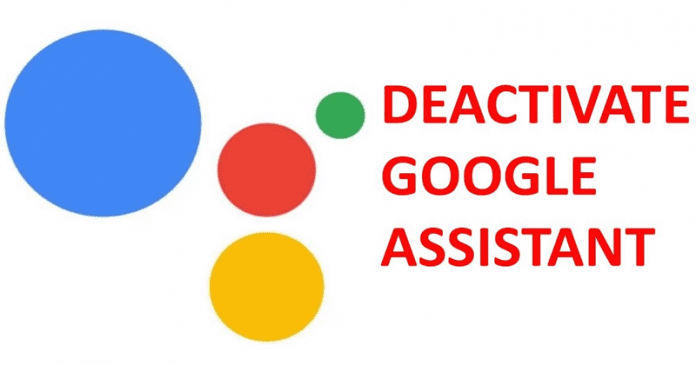
Gillar du inte närvaron av teknikjätten Googles välkända och mest kraftfulla personliga assistent på din Android-enhet? Oroa dig då helt enkelt inte för det eftersom vi i den här artikeln helt enkelt kommer att förklara för dig hur du inaktiverar det helt på din Android-enhet.
Hur inaktiverar jag Google Assistant på vilken Android-enhet som helst?
Vi vet alla mycket väl att teknikjätten Googles välkända personliga assistent, jag pratar naturligtvis om ingen mindre än Google Assistant är det mest kraftfulla verktyget för att lösa våra tvivel, utföra röståtgärder, kontrollera vårt hem eller spendera tid på att spela små spel och mycket mer.
Men, fortfarande teknikjätten Googles mest kraftfulla personliga assistent, Google Assistant lyckas naturligtvis inte övertyga alla, därför hittar de missnöjda användarna helt enkelt sätt att inaktivera den.
Det är därför vi har gjort denna enkla handledning där vi kommer att visa dig hur du inaktiverar Googles personliga assistent, naturligtvis, Google Assistant.
Så om du inte gillar närvaron av teknikjätten Googles välkända och mest kraftfulla personliga assistent på din Android-enhet, oroa dig helt enkelt inte för det eftersom vi i den här artikeln helt enkelt kommer att förklara för dig hur du inaktiverar den helt på din Android-enhet, så vad du behöver är helt enkelt att följa följande steg som nämns nedan.
Inaktivera Google Assistant
För att inaktivera teknikjätten Googles mest använda och intelligenta personliga AI-assistent, naturligtvis, Google Assistant måste vi helt enkelt öppna teknikjätten Googles egen applikation, naturligtvis, jag pratar om ingen annan än Google-appen eller så kan du också inaktivera den från sina egna, naturligtvis, Google Assistant-inställningar. Så, nu utan att slösa mycket tid kan vi börja:-
- Först av allt aktiverar du bara Google Assistant med rösten eller hemknappen på din enhet.
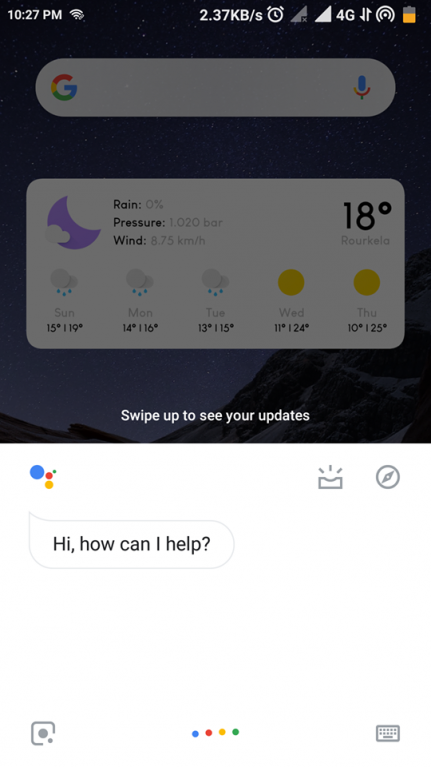
- Nu efter att ha aktiverat Google Assistant trycker du helt enkelt på kompassknappen som finns längst upp till höger i assistentfönstret.

- Tryck sedan helt enkelt på de tre prickarna som finns längst upp till höger på skärmen.

- Nu efter steget ovan får du helt enkelt fem alternativ ’Konto’, ’Inställningar’, ’Min aktivitet’, ’Hjälp’ och ’Skicka feedback’.
- Nu från de fem alternativen trycker du helt enkelt på ”Inställningar”.
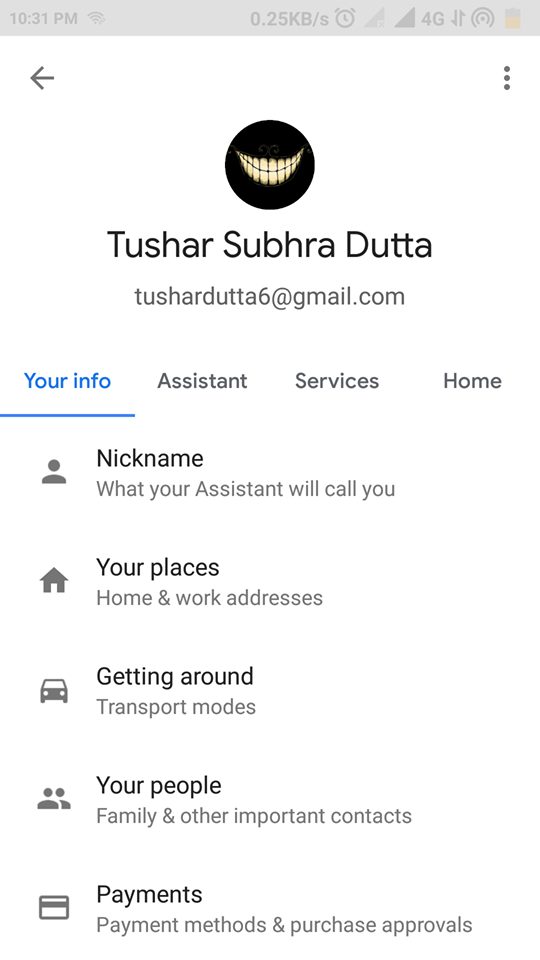
- Efter steget ovan kommer du nu direkt till Google Assistant-inställningarna.
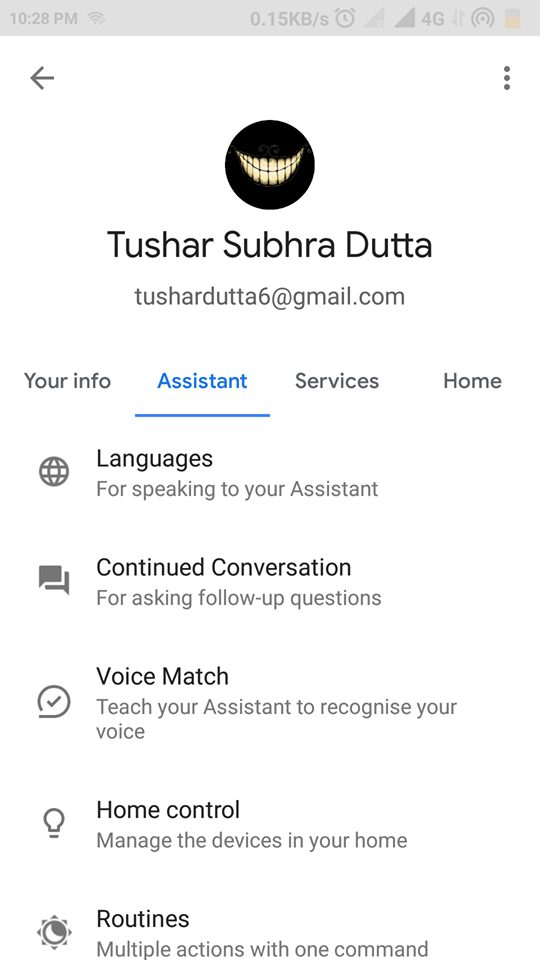
- Nu måste du helt enkelt välja fliken ”Assistent”.

- Scrolla sedan helt enkelt ned för att välja alternativet ”Telefon” från avsnittet ”Assistent-enhet”.
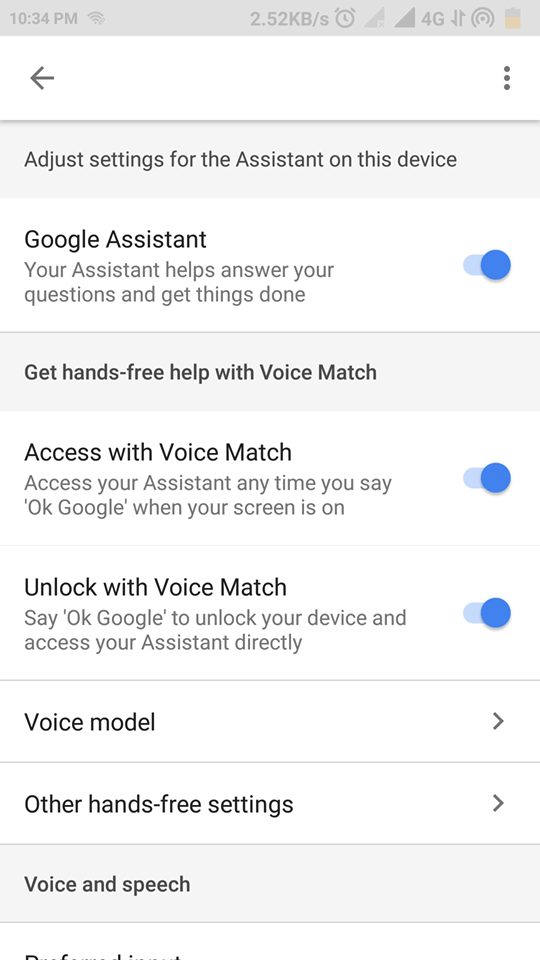
- Nu kommer du att få det sista steget där du helt enkelt måste välja alternativet Google Assistant.

- Det är det nu du är klar, som nu om du har gjort alla steg framgångsrikt kommer din Google Assistant att inaktiveras.
Om du vill inaktivera teknikjätten Googles personliga assistent, jag pratar såklart om ingen mindre än Google Assistant, då måste vi helt enkelt öppna telefoninställningarna och därifrån måste vi inaktivera Google Assistant-knappen.
- Först och främst öppnar du bara telefoninställningarna.
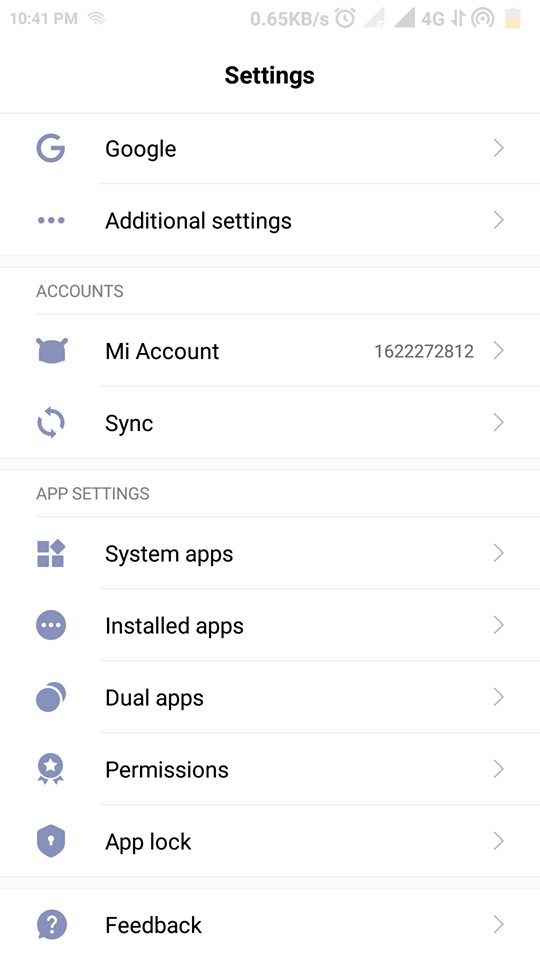
- Från inställningarna väljer du bara alternativet ”Installerade appar”.
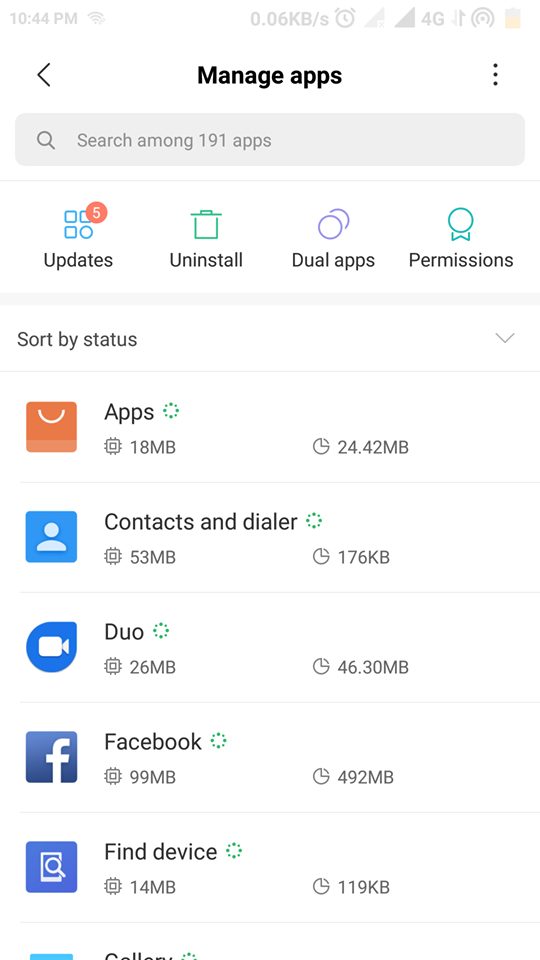
- Klicka nu helt enkelt på de tre prickarna som finns i det övre högra hörnet av skärmen.
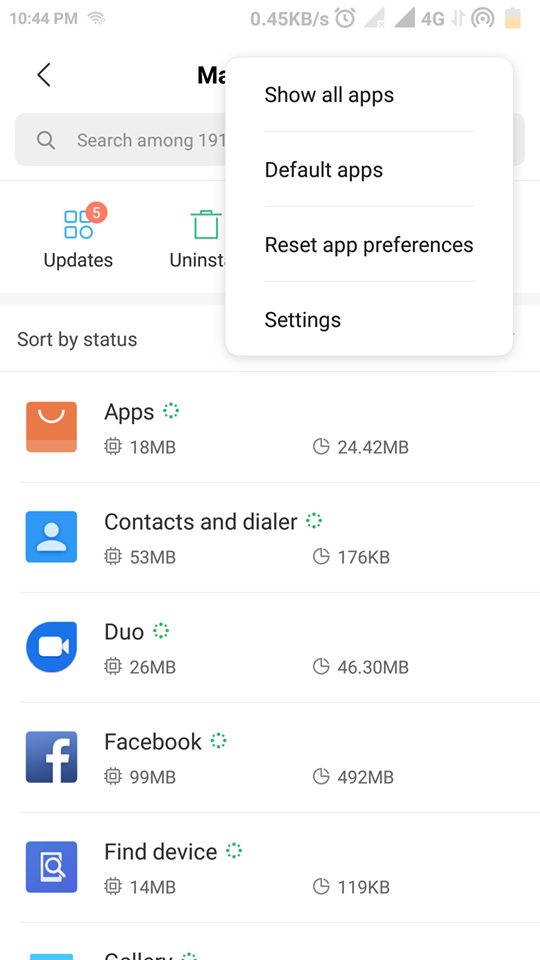
- Därifrån väljer du bara alternativet ”Standardappar”.
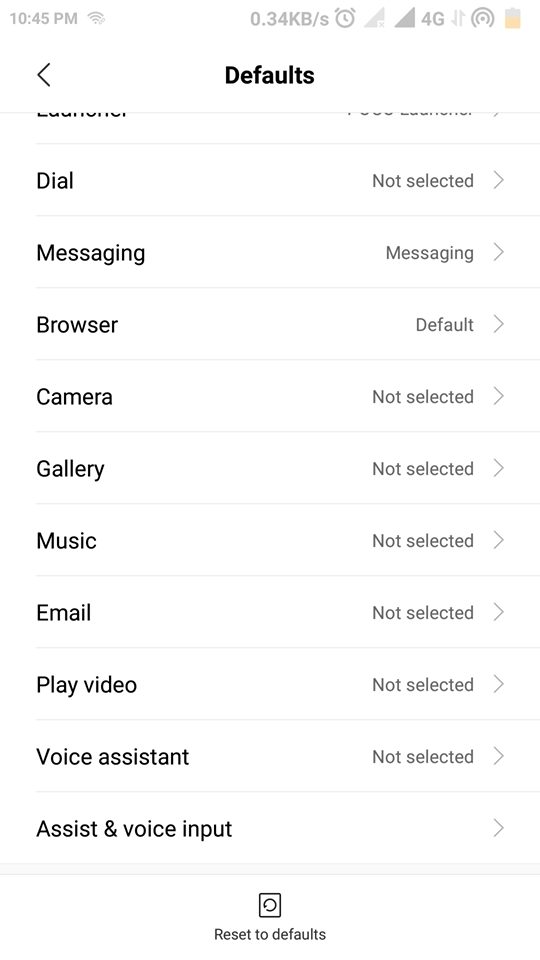
- Välj nu helt enkelt alternativet ”Assist och röstinmatning”.
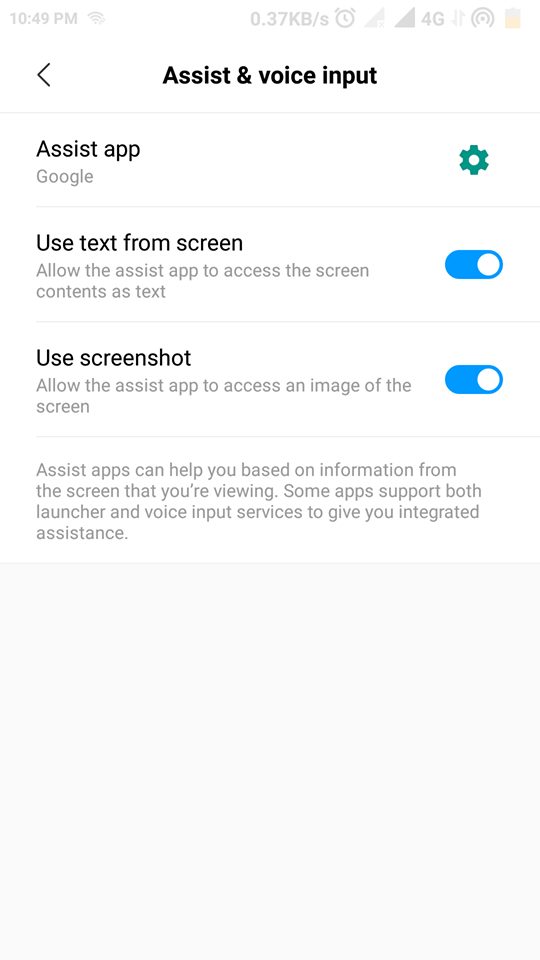
- Därefter väljer du bara det första alternativet som heter ”Assist app”.
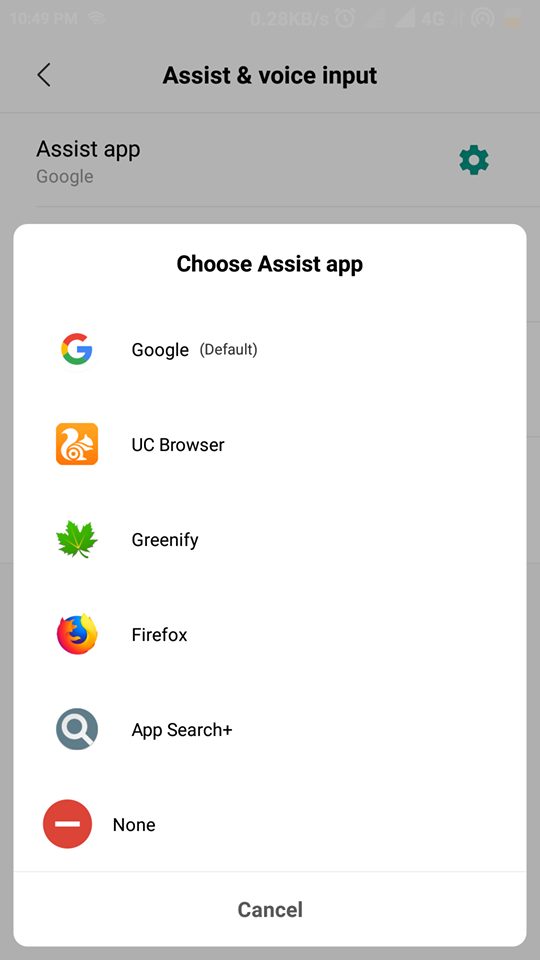
- Välj nu bara alternativet ”Ingen”.
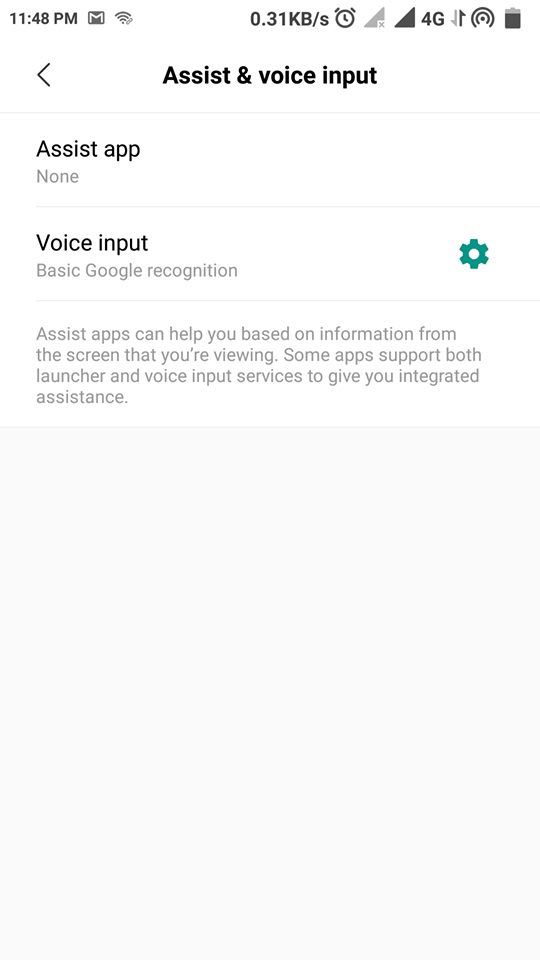
- Det är det nu du är klar.
Men senare om du ibland vill aktivera Google Assistant kan du helt enkelt gå in i Assistans och röstinmatning och konfigurera vilken assistansapplikation vi vill köra när vi trycker länge på Start-knappen.
Så, vad tycker du om detta? Dela helt enkelt alla dina åsikter och tankar i kommentarsfältet nedan. Och om du gillade den här artikeln, glöm inte att dela den här handledningen med dina vänner och på dina värdefulla sociala nätverksprofiler.